האינטרנט הפך לאחד הצרכים העיקריים של אנשים לתקשר, לגלוש במרחב הווירטואלי ולחפש מידע חשוב. זהו תחום לקיומן של מערכות עסקיות ומערכות תומכות חיים כאחד. לכן, כשהוא נכבה פתאום והמשתמש מקבל את ההודעה "הגישה לאינטרנט מוגבלת", זה מאוד מעצבן, כי אז חיי המידע נעצרים.
ראשי לגבי כשל ברשת
הודעת כשל בחיבור מוצגת כאשר המחשב נתקל בבעיות בהגדרת הרשת. זה יכול גם לומר שאין קשר או שהחיבור מוגבל. לדוגמה, המחשב מזהה שהרשת קיימת ופועלת. זה מציין שכבל הרשת מחובר או שהמחשב מחובר לנקודת הגישה האלחוטית, והבקשה לכתובת ה-IP לא נענתה.
הרוב המכריע של המכונות מוגדרות להתחבר לרשת באמצעות DHCP עם כתובת IP דינמית. זה אומר שבמקום להקצות כל הזמן IP ספציפי, המכשיר מבקש כתובת כאשר הוא מתחבר לרשת. קל יותר להגדיר כתובות IP דינמיות וניתן לעשות בהן שימוש חוזר כאשר מערכותשאליהם הם הוקצו באופן זמני עברו לא מקוון.
במילים אחרות, המחשב מקבל גם את כתובת ה-IP שלו וגם הוראות כיצד לתקשר עם שאר העולם. במידה והתגובה לא תתקבל, המחשב האישי יחזור על הבקשה מספר פעמים: "אם שרת ה-DHCP מאזין, הקצה לי כתובת IP!", ואם היא נדחתה תופיע ההודעה "גישה לאינטרנט מוגבלת".

השלב הראשון לפתרון הבעיה הוא להפעיל את פותר בעיות הרשת:
- לחץ לחיצה ימנית על סמל ה-Wi-Fi (או ה-LAN) בפינה השמאלית התחתונה של שורת המשימות.
- בחר "פתרון בעיות", סעיף "Wi-Fi מחובר עם גישה מוגבלת".
- עקוב אחר ההוראות שעל המסך כדי לפתור את הבעיה.
קשרים שחשוב לגשת אליהם

משתמשים נתקלים לעתים קרובות במכשולים ובעיות בעת חיבור לרשת, למשל, כאשר הדפים אינם נטענים או שאין שרת, מתקבלת הודעה על גישה מוגבלת לאינטרנט במחשב נייד, למרות שהוא מחובר ל- רשת עובדת. הצמתים העיקריים שבהם תלוי התפקוד הרגיל של הרשת:
- כתובת IP: מחרוזת בינארית מ-32 סיביות (IPv4/IP גרסה 4) ל-128 סיביות (IPv6/IP גרסה 6), משמשת ככתובת זיהוי, כאשר TCP הוא פרוטוקול בקרת שידור לשיפור נתונים ב- במקרה של שגיאה מהלקוח לשרת, וה-IP -פרוטוקול אינטרנט להעברת מנות. TCP/IP היא תוכנת רשת מחשבים הכלולה במערכת אחת ומאפשרת למכונות להעביר נתונים בקבוצת רשת ויש לה פונקציות הקשורות זו לזו בהעברת קבצים.
- DNS הוא שרת שמות דומיין, מערכת מסד נתונים מבוזרת המשמשת לאיתור שם של מחשב אישי ברשת המשתמשת ב-TCP/IP כדי לסייע בהתאמת שם זה לכתובת IP. זהו הצומת החשוב ביותר, שהכשל בו משפיע על הכשל "גישה מוגבלת לאינטרנט".
- מסיכת רשת משנה - משמשת להבחין בין מזהה רשת לבין מארח ברשת מקומית או ברשת חיצונית.
- Gateway - לחיבור 2 רשתות או יותר.
- Broadcast - כתובת המשמשת לשליחת או קבלת מידע שחייב להיות ידוע לכל נקודות הגישה הקיימות ברשת.
אם הגישה לאינטרנט מוגבלת ולא ברור מה לעשות, מומלץ לבדוק אם שירותי הרשת הדרושים פועלים:
- מערכת אירועים COM.
- לקוחות DHCP/DNS.
- מידע על מיקום הרשת.
הדרך הקלה ביותר לבדוק שהכשל אינו קשור למחשב האישי היא לחבר מחשב אחר לנקודת הפצת מנות זו. אם זה עובד בסדר, אז הבעיה היא במחשב הנייד ואתה צריך לבדוק את הפונקציונליות של המכשירים הקשורים לחיבור הרשת.
כדי לתקן את הכישלון "גישה מוגבלת לאינטרנט", בדוק אם השירות הדרוש פועל:
- לחץ על מקשי Win + R בו-זמנית כדי לפתוח את חלון הפקודה. בשורת ההשקה הזינו:services.msc והקש Enter.
- מצא את כל השירותים מהרשימה למעלה בזה אחר זה ובדוק אם "סטטוס" פועל.
- אם נמצא שהשירות אינו פועל, לחץ לחיצה ימנית על השירות ובחר מאפיינים.
- הגדר את סוג האתחול לאוטומטי ולחץ על אישור.
- הפעל מחדש את המחשב.
- לאחר אתחול מחדש, ודא שהשירות פועל ובדוק את חיבור האינטרנט שלך.
סיבות אפשריות להפסקות ברשת

ברשת, השגיאה "גישה לאינטרנט מוגבלת" מתרחשת לעתים קרובות, ומה לעשות במקרה זה, כל משתמש Wi-Fi יצטרך לדעת. ההודעה עשויה להופיע ללא קשר אם המחשב מחובר לחיבור USB או דרך נקודה חמה של Wi-Fi, במחשב נייד או במחשב. אפשר להקדים אותו מכמה סיבות:
- חומת אש פעילה של צד שלישי אנטי-וירוס.
- אות חלש מהמפעיל או הפרעה מהשרת (מודם USB).
- האות שנקלט על ידי המחשב הנייד אינו שלם ואבד.
- לפעמים התשובה לשאלה מדוע הגישה לאינטרנט מוגבלת נמצאת במישור ההגדרות, המטמון, ההיסטוריה שצפתה, תוספים לדפדפן וירוסים.
- נוכחות של כשל של וירוס או אנטי-וירוס לאחר העדכון.
- Hotspot לא משתמש ב-DHCP או IP אוטומטי (Wi-Fi).
- שימוש בנקודת גישה המסופקת על ידי מחשב אישי שאינו מקבל IP באופן אוטומטי.
- בעיית IP/DNS/מתאם רשת אלחוטי מתרחשת בזמן פתרון בעיות.
- מתאם מיושןרשת אלחוטית.
- נקודת הגישה לא מוגדרת.
- הנתב אינו מחובר לרשת דרך מודם אינטרנט אחר.
- הגדרות מתאם IP אלחוטי מוגדרות לכתובת דינמית ולא סטטית.
- המחשב לא יכול למצוא את השרת ברשת.
- השרת/נתב לא מחובר לאינטרנט.
- לקוח DHCP, לקוח DNS, הגדרות אוטומטיות של Wlan לא פועלים בשירות.
משולש צהוב LAN
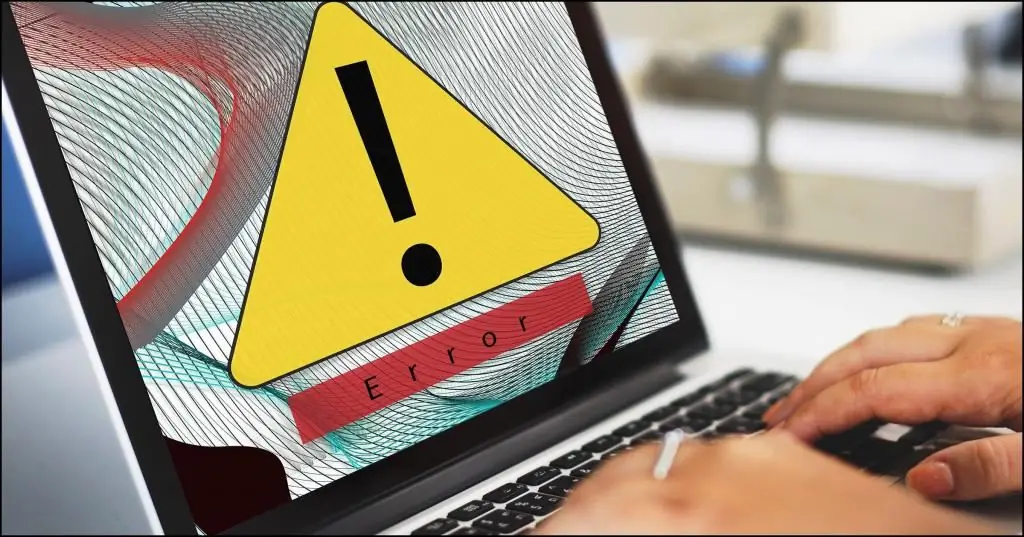
כאשר מופיע משולש צהוב בתחתית לוח הצג, משתמשים מנוסים מבינים מדוע הגישה לאינטרנט מוגבלת. נקודות גישה אלחוטיות שאינן נתבים אך מספקות חיבור לרשת קווית יכולות גם הן לגרום לבעיה זו. זה מתרחש כאשר הצד האלחוטי של המכשיר ממשיך לעבוד, אך אין חיבור קווי. במקרה זה, הדרך הקלה ביותר היא להפעיל מחדש את המחשב כדי לבקש הקצאות כתובות IP חדשות מהנתב הקיים.
כדי לאפס את המודם או מתאם ה-Wi-Fi שלך, בצע את הפעולות הבאות:
- הקש על מקש Windows + X כדי לפתוח את תפריט Win + X.
- בחר "מנהל ההתקנים" מהרשימה.
- מצא את המכשיר הרצוי ולחץ עליו עם העכבר ולאחר מכן "השבת".
- הפעל מחדש את המחשב.
- עבור אל "מנהל ההתקנים" והפעל את התקן הרשת. פעולה זו תפעיל אותו מחדש והחיבור יחזור לקדמותו.
אם אתחול מחדש פותר את הבעיה, אבל אז היא חוזרת במהירות, מומלץבדוק עם יצרן המכשיר כדי לראות אם יש קושחה חדשה עבורו. נתבים ונקודות גישה הם חומרה, שהם מכשירים קטנים המריצים תוכניות, ולעיתים יש באגים בצורה של גישה מוגבלת לאינטרנט דרך נתב. אם הקושחה עודכנה והבעיה חוזרת, עליך לנסות נתב או נקודת גישה חדשים כדי לראות אם הכל בסדר.
השפעת הווירוסים

וירוסים או תוכנות זדוניות עלולות לגרום לבעיות בחיבור לרשת ולאינטרנט. לכן, לפני שתמשיך בפתרון הבעיות, בצע סריקה והסר תוכנות זדוניות. בעוד שחומות אש מודרניות וסורקים בזמן אמת עושים עבודה מהשורה הראשונה, הם לא כל-יכולים.
תצורות שגויות, באגים בתוכנה או קבצים מיושנים עלולים לגרום לגישה מוגבלת בעת חיבור לאינטרנט. במקרה זה, תוכל לנסות להשבית זמנית את חומת האש ותוכנת האנטי-וירוס, ולאחר מכן לטעון מחדש את הדף.
אפילו הגדרות האבטחה הטובות ביותר אינן מספקות הגנה של 100% מפני תוכנות זדוניות. לפיכך, לעולם לא ניתן לשלול שהמערכת נגועה בתוכנות זדוניות וזה מה שגורם להשבתות. תוכל לגשת להגדרות ב-Chrome מסרגל הכתובות על ידי הקלדת chrome://settings. בחר "עוד" כדי להרחיב את התפריט. בסעיף "איפוס וניקוי" הם מוצאים את כפתור "ניקוי מחשב" שנפתחכלי ניקוי, או אפס את Chrome לברירת המחדל.
במקרים מסוימים, תוכנות אנטי-וירוס כגון Avast או AVG Antivirus יכולות לגרום לבעיות בחיבור לרשת לאחר עדכון המנוע שלהן או Windows, והמערכת אומרת: "הגישה לאינטרנט מוגבלת." במקרים אלו, מומלץ להסיר ולהתקין אותם מחדש. אם הגנת חומת אש נמצאת בשימוש, השבת אותה או הסר לחלוטין את תוכנית האבטחה מהמחשב, התקן אותה מחדש לאחר תיקון בעיית החיבור לרשת.
איפוס חיבור TCP
איפוס חיבור ה-TCP לעתים קרובות מאוד משחזר את החיבור לאינטרנט. כדי לאפס אותו, תצטרך להזין כמה שורות בשורת הפקודה, הרשת אמורה לפעול שוב. הגדרות Winsock TCP/IP יכולות לפעמים להינזק, ולגרום לבעיות חיבור לאינטרנט ושגיאות רשת שונות, כולל חוסר יכולת לגשת לרשת עם שגיאת דפדפן "הדף אינו יכול להיות מוצג", גם אם כרטיס הרשת מחובר, בזמן ששירות ICS נמצא הסתיים גם.
כדי לאפס את ערימת ה-TCP/IP ב-Windows 7/8/10 כאשר הגישה לאינטרנט מוגבלת בעבודה, בצע את השלבים הבאים:
- התחל שורת פקודה עם זכויות מנהל.
- לחץ על "התחל" והקלד: cmd בתיבת הטקסט.
- לחץ ימני על CTRL-SHIFT-ENTER כדי לפעול כמנהל.
- Enter: netsh winsock איפוס במעטפת והקש Enter.
- Enter: netsh int ip reset והקש שוב על Enter.
- הפעל מחדש את המחשב.
- לחלופין, אם אתה משתמש בכלי האופטימיזציה של TCP, פשוט לחץ על "איפוס Winsock" בתפריט הקובץ שלו, ולאחר מכן הפעל מחדש את המחשב.
עדכון מנהלי התקנים
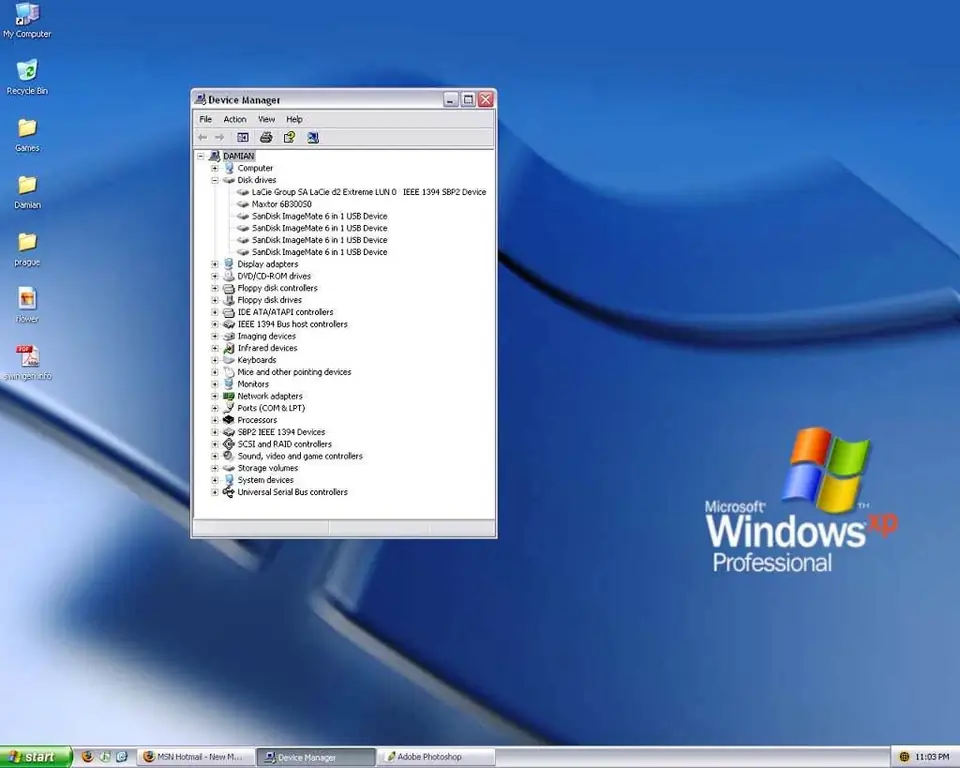
כאשר שואלים מדוע הגישה לאינטרנט מוגבלת, מעט משתמשים יודעים שהבעיה עשויה להיות במנהלי התקנים. ישנים יותר יכולים לגרום לבעיה זו ומומלץ לעדכן אותם כדי לתקן אותם.
ישנן מספר דרכים לעשות זאת, ניתן לבצע עדכון אוטומטי ישירות מ"מנהל ההתקנים". עם זאת, באופן כללי, הדרך הטובה ביותר היא להוריד את מנהל ההתקן ישירות מאתר היצרן.
כדי לעשות זאת, תחילה עליך לקבוע את דגם כרטיס הרשת ולבקר באתר הפרופיל. לאחר מכן, מצא את הדגם ברשימת מנהלי ההתקן עבור מתאם הרשת. לאחר ההורדה, התקן ובדוק אם הבעיה נפתרה, למשל, כאשר הגישה לאינטרנט דרך Wi-Fi מוגבלת.
בגלל שהאינטרנט לא עובד, תצטרכו להוריד באמצעות כל מכשיר אחר שיש לו גישה לרשת, ולאחר מכן תצטרכו להעביר את קובץ ההתקנה למחשב שלכם. אם למשתמש אין זמן, סבלנות או מיומנות לעדכן מנהלי התקנים באופן ידני, ניתן לעשות זאת באופן אוטומטי באמצעות Driver Easy.
הגדרה ידנית של כתובת ה-IP
כברירת מחדל, Windows 10 מקצה IP אוטומטי לכל מכשיר, עם זאת, לפעמים זה יכול לגרום לשגיאת חיבור מוגבלת, ועל מנת לפתור בעיה זו, מומלץ להקצות אותו באופן ידני. בשביל זה, בצעהשלבים הבאים:
- לחץ על סמל הרשת בשורת המשימות ובחר את הרשת שלך מהתפריט.
- לחץ על "שנה הגדרות נתב".
- מצא חיבור לרשת, לחץ על התפריט "מאפיינים".
- בחר פרוטוקול אינטרנט גרסה 4 (TCP/IPv4) ולחץ על מאפיינים.
- בחר "השתמש ב-IP הבא" והגדר את הנתונים שלך, לדוגמה, כתובת IP: 192. XXX.1.25, מסיכת רשת משנה: 255.255.255.0, שער ברירת מחדל: 192. XXX.1.1.
- לאחר מכן הקש OK כדי לשמור את השינויים.
המספרים האלה לא יעבדו בכל מקרה, לכן עליך לשנות את כתובת ה-IP שלך כך שתתאים לפורמט השער המוגדר כברירת מחדל. כדי לברר זאת, בדוק את מאפייני הרשת במחשב או בכל מכשיר אחר עם גישה לאינטרנט. לאחר הגדרת כתובת ה-IP באופן ידני, בחר באפשרות "קבל כתובת IP אוטומטית" ובדוק אם הבעיה נפתרה.
שנה DNS ואפס נתב
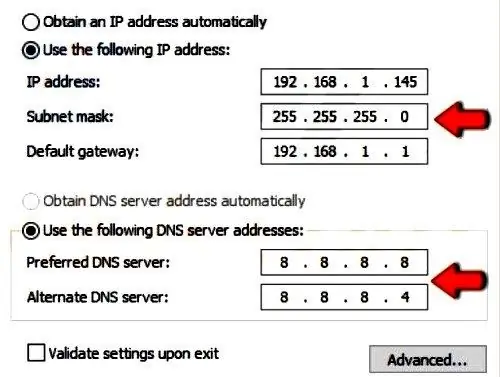
לפעמים DNS יכול להיות הגורם לכשל, ועל מנת לפתור אותה, מומלץ לעבור ל-DNS או OpenDNS מגוגל ולאחר מכן לבדוק אם הבעיה נפתרה כאשר הנתב הגביל את הגישה לאינטרנט. קל לעשות זאת על ידי ביצוע השלבים הבאים:
- בצע את שלבים 1-4 מהפתרון הקודם.
- בחר "השתמש בכתובות ה-DNS הבאות" והגדר את הערכים - מועדף: 8.8.8.8, חלופי: 8.8.4.4.
- לחץ על אישור כדי לשמור שינויים.
- תוכל להשתמש ב-OpenDNS במקום ב-Google DNS. לאחרמתגי DNS בודקים אם הבעיה נפתרה, שים לב שפתרון זה עשוי להאט מעט את חיבור הרשת.
לפעמים ההודעה "חיבור לאינטרנט מוגבל" עשויה להופיע עקב תצורת הנתב. אתה יכול לתקן בעיה זו על ידי איפוס ההגדרות שלה לברירת המחדל. על מנת לאפס את ההגדרות יש לפתוח את דף התצורה או ללחוץ על כפתור האיפוס הנסתר במכשיר. להנחיות מפורטות, מומלץ לקרוא את המדריך למשתמש של הנתב. עם אתחול מחדש, רשת ה-Wi-Fi תהיה מושבתת, אז תצטרך להגדיר אותה שוב.
בעיית חיבור של Windows 10/8
משתמשים רבים טוענים שהם פתרו את בעיית הרשת הזו על ידי איפוס ה-BIOS לברירת המחדל. אם למשתמש יש מתאם רשת מובנה, הוא יכול להגדיר אותו מה-BIOS. לפעמים ההגדרות בתוקף יכולות להפריע לתצורת הרשת, וכדי לפתור את הבעיה, אתה באמת צריך לאפס את ההגדרות כדי לחזור ל-BIOS ברירת המחדל. זה פשוט לביצוע, אבל כדי לעשות זאת בצורה נכונה במחשב ספציפי, עדיף לבדוק את מדריך לוח האם שלך לקבלת הוראות מפורטות
אם המכשיר עדיין מציג שגיאת "חיבור מוגבל" במצב Wi-Fi והמשתמשים אינם יכולים לגשת לאינטרנט, ואתחול המכשיר אינו עוזר, המשך לאפשרות הבאה לאחר יצירת נקודת שחזור מערכת. לאחר מכן, פתח שורת פקודה ברמת מנהל מערכת במצב שולחן העבודה והזן את ההודעה הבאהפקודה: sc config סוג מנהל רישיון=own. לאתחל את המחשב. אם זה לא עובד, אתה יכול גם לנסות את פותר הבעיות המובנה של חומרה והתקנים.
הליך לתיקון בעיות גישה

כאשר המערכת כותבת: "גישה מוגבלת לאינטרנט" (למה זה קורה, אנחנו עכשיו מבינים), אז בצע את השלבים הבאים. עבור אל "לוח בקרה" - "רשת" - "מרכז שיתוף". בחלונית השמאלית, מצא את "ניהול רשתות אלחוטיות", לאחר מכן מחק את חיבור הרשת, ולאחר מכן בחר "מאפייני מתאם", בטל את הסימון של "מנהל התקן מסנן אלחוטי" ונסה שוב להתחבר לרשת.
אם זה לא עובד, כדאי לברר אם נדרשת כתובת IP עבור Wi-Fi במשרד. תוכל לבדוק זאת על ידי ביצוע הפעולות הבאות:
- פתח את "לוח הבקרה" - "רשת" - "מרכז הרשת" - "שנה הגדרות מתאם".
- לחץ על "חיבור רשת אלחוטית" - "מאפיינים".
- קליק כפול על IPV4.
- תוכל להזין את כתובת ה-IP שסופקה על ידי ספק המשרד שלך או למחוק אותה אם אינך זקוק לה.
רשת Wi-Fi לא מזוהה
לעיתים קרובות השגיאה "גישה לאינטרנט מוגבלת" מוצגת בתור "רשת לא מזוהה", וב-Windows 7 אתה יכול לתקן את זה דרך CMD. באמצעות שורת הפקודה, תוכל לאפס את תצורת ה-IP של הרשת והמתאם. פתח את שורת הפקודה כמנהל והשתמשהפקודות המפורטות למטה, אחת אחרי השנייה:
- Netsh int ip reset;
- netsh winsock אפס הכל;
- netsh int tcp reset all;
- netsh int ipv4 אפס הכל;
- netsh int ipv6 אפס הכל;
- netsh int httpstunnel reset all;
- ipconfig / flushdns.
אם משתמש מנסה להתחבר לנתב באופן אלחוטי, מפתח WEP (Wired Equivalent Privacy) שגוי יגרום ל-Windows 7 להציג את ההודעה "גישה מוגבלת", ובמקרה זה מומלץ לנקות את רשימת המועדפים רשתות ולהתחבר מחדש. ותוכלו גם להתחבר למסוף הניהול והדיאגנוסטיקה של הנתב וליצור מפתח WEP משלכם, שיהיה קל יותר לזכור.






